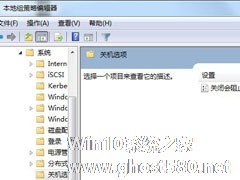-
Win7系统无法识别网络怎么办?三种方法帮你解决
- 时间:2024-04-26 00:28:12
大家好,今天Win10系统之家小编给大家分享「Win7系统无法识别网络怎么办?三种方法帮你解决」的知识,如果能碰巧解决你现在面临的问题,记得收藏本站或分享给你的好友们哟~,现在开始吧!
有些刚安装电脑的用户可能遇到个情况,Win7系统无法识别网络,任务栏出现未识别网络的提示,没法访问Internet,导致电脑无法上网。通常这类问题是你在安装系统时操作不当导致,也有可能是程序冲突。那么要如何修复这个问题呢?小编这里给大家介绍三种可以帮助你解决识别不了网络的方法。
一、网卡驱动问题
1、在桌面上鼠标右击计算机图标,选择属性。
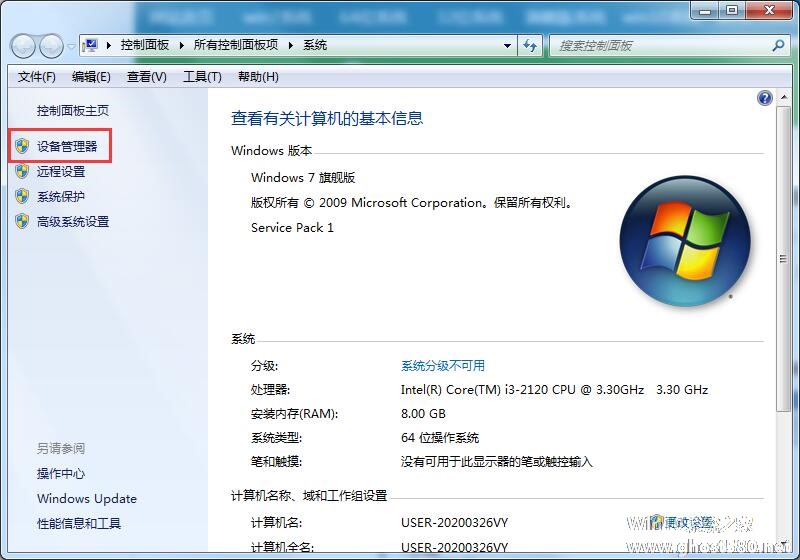
2、选择【设备管理器】,在设备管理器的界面下方找到【网络适配器】选项。

3、然后打开驱动刘表,我们将其禁用驱动,随后又点击启用操作。

二、更改适配器设置
1、打开网络和共享中心,进入到网络鼠标页面,找到【更改适配器设置】选项。

2、进来之后选择本地连接,鼠标右键选择鼠标,进入到属性对话框,在其下方点击【安装】选项。
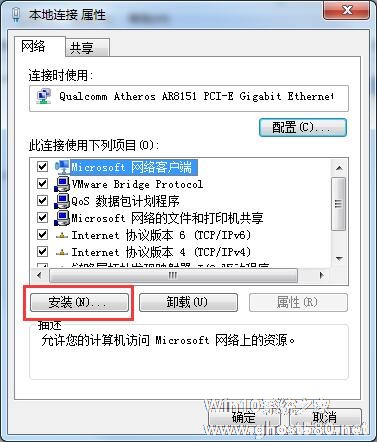
3、接下来进入到选择网络功能类型界面,我们选择协议选项,然后点击下方的添加按钮进行添加。

4、最后添加完后,在弹出的网络协议对话框内选择,ReliableMulticast Protocol协议,然后点击确定即可。

三、启动服务项问题
1、打开运行窗口,输入services.msc指令进入服务界面;
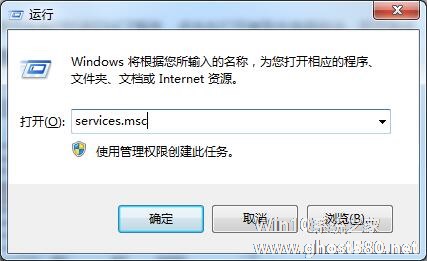
2、服务列表中找到DNS和DHCP服务,点击在打开类型中选择自动,即可完成。
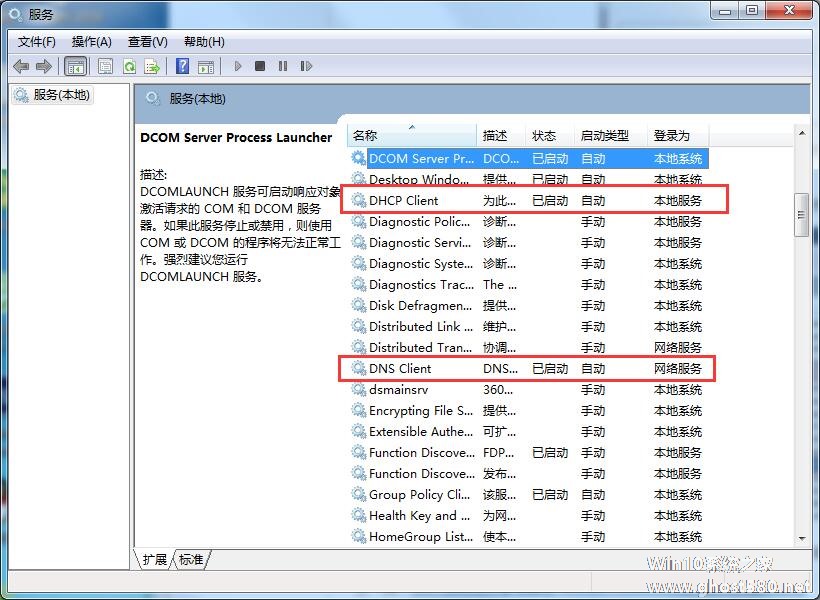
以上就是Win7系统无法识别网络的解决方法,希望可以帮助到你。
以上就是关于「Win7系统无法识别网络怎么办?三种方法帮你解决」的全部内容,本文讲解到这里啦,希望对大家有所帮助。如果你还想了解更多这方面的信息,记得收藏关注本站~
【文②章♀来自Win10系统之家,转载请联系!】
相关文章
-

有些刚安装电脑的用户可能遇到个情况,Win7系统无法识别网络,任务栏出现未识别网络的提示,没法访问Internet,导致电脑无法上网。通常这类问题是你在安装系统时操作不当导致,也有可能是程序冲突。那么要如何修复这个问题呢?小编这里给大家介绍三种可以帮助你解决识别不了网络的方法。
一、网卡驱动问题
1、在桌面上鼠标右击计算机图标,选择属性。
2、选择... -
 Win7网络图标不显示怎么办?一般图标不见了,多数都是设置的问题呢,下面小编为大家准备了两种解决方法,有需要的朋友们可以试着操作看看哦。方法一:1、首先点击Windows打开【控制面板】。2、在控制面板中找到【通知区域图标】,...
Win7网络图标不显示怎么办?一般图标不见了,多数都是设置的问题呢,下面小编为大家准备了两种解决方法,有需要的朋友们可以试着操作看看哦。方法一:1、首先点击Windows打开【控制面板】。2、在控制面板中找到【通知区域图标】,... -
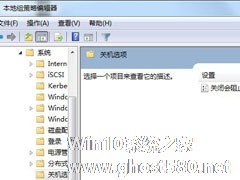
Win7旗舰版关不了机怎么办?教你方法轻松解决Win7无法关机问题
每当我们使用完Win7电脑后,会选择关闭电脑,减少消耗,延长电脑的使用寿命。但是有时候点击关闭电脑时,一直无法正常关机,即使屏幕黑屏了,也可以听到机箱内运行的声音,这是什么原因导致的?直接拔掉电源又会损害电脑,要如何处理?别着急,下面小编就教个方法帮你解决Win7无法关机的问题。方法如下
1、“win+r”打开运行窗口;
2、在窗口内输入“gpedit.msc... -

Win7网络打印机找不到怎么办?Win7电脑无法识别到打印机怎么办?
Win7网络打印机找不到怎么办?有些Win7用户在连接网络打印机时发现网络打印机搜索不到,导致驱动无法安装,这是怎么回事呢?出现这种情况,说明电脑无法识别到打印机,那么该如何解决网络打印机找不到的情况呢?这时候我们可以通过设置系统服务组件的方法来解决。下面小编就给大家分享Win7网络打印机找不到的解决办法。
Win7网络打印机找不到怎么办?
1、右击“计算机”...